最近,我把密西根太极星协会群体业余活动中的一些照片和录像,配上音乐,歌曲,诗词,解说文字等,制作了几段小视频,播放给拳友们和几个微信群的朋友们观看。大家反映还不错,不少人来问视频是如何制作的,用了什么制作软件,是专业还是业余软件,等等。还有拳友开玩笑说,一次普普通通的周末摘苹果活动,让你给整成了一大片,热热闹闹,欢歌笑语的,让没去摘苹果的朋友羡慕死了,后悔死了……,呵呵。
为了报答拳友和网友们对这几个小视频的观看和厚爱,我就写下了这篇文章来介绍一下自己是如何制作小视频的。
首先,我想声明两点:
1. 我制作的小视频仅仅是业余水平,非常适合于在家里自己制作,网友们了解了具体方法和步骤后也一定能够做到。所需软件也是最普通的软件,不用另外多花一分钱,而且安全可靠,可以放心使用。我很希望能够抛砖引玉,得到专业人员和业余高手的慷慨指教,让我们一起受益进步。随着网友们制作技巧的熟练和业余水平的提高,其作品完全可以达到赏心悦目的效果,甚至可以媲美专业作品。
2. 视频中使用的基本素材,比如摄影照片,录像片段,配音音乐,演唱歌曲,赋诗填词,解说文字,等等,最好都是自己的原创作品。但我们作为业余视听作品爱好者,恐怕没有几个能够达到那种全面自己原创的天才级水平,免不了要用到别人的作品。我们除了必须尊重别人的创作和权益,也不要去触犯版权保护法律。我在本文的后部分还会谈到自己个人的认识和做法,也希望得到有关专业人士的批评纠正。在此先谢谢了!
下面就是我本人制作小视频的具体步骤:
1. 准备好制作软件。我用的视频制作软件是 Windows Movie Maker。 Movie Maker 可以免费从微软网站下载。下载 Windows Essentials 2012 软件包时就包括了 Movie Maker。这几年下来,我在 Windows XP,7, 8, 和 10 上都用过 Movie Maker, 都很好使,而且不断升级后的 Movie Maker越来越好使。其它我经常用到的软件有:预处理图像和转换文件格式的有 Windows Paint, Microsoft Office Picture Manager;预览视频片段和转换文件格式的有Windows Media Player, Movie Maker;预听音乐和歌曲,转换音频文件格式的有 Windows Media Player, iTunes, 等等。这些软件都是再普通不过的了,相信大多数网友的电脑上都已经安装好这些软件了。
2. 先想好一个题目,或者说是选好一个题材。根据这一题材内容,选择好合适的素材,把照片,录像,音乐,歌曲等都复制到同一个文件夹中,方便操作。原始素材另行保存,以免不小心弄丢。录像和照片是制作视频的最基本素材,而音乐和歌曲则是锦上添花,起到烘托气氛,使视频达到赏心悦目的视听效果。录像用来记录某个活动的全过程,关注细节;而照片则可以抓住精彩的瞬间,把它定格下来。把若干照片制成纪录片式的视频,就可以把一个时间跨度比较大的活动中的许多精彩瞬间,浓缩到一起,再重新注入生命的活力。好的视频,完全可以加强我们对历史的回忆,丰富我们对生活的想象,其效果就是为我们的业余生活带来美的享受。
3. 素材预处理。如有必要,可以把照片,录像,音乐,歌曲等数码文件转换成合适于 Movie Maker的格式,比如: jpg (图像文件), mp4 (视频文件), mp3 (音频文件), 等格式。Movie Maker 可以兼容许多不同的文件格式,只有它不兼容的格式才需要事先转换成它兼容的格式。如果想使用平面纸质照片,可以先扫描成数码图像文件,再预处理。
有的图像效果不太理想,可以用Microsoft Office Picture Manager 修剪,调整亮度和色调,文件大小等。比如下面的原始照片文件是 9.5 M,经过预处理修剪,稍稍增加了亮度和对比度,同时把文件大小减到了 485 K。我们太极星拳友用手机拍的摘苹果照片很美,通过微信群发过来后,大小正合适,不需作任何预处理就可以用。
用 iPhone 录像得到的视频是 QuickTime Movie 格式,可以通过 Movie Maker 预处理,转换成 MP4 格式。
有的音乐,歌曲的数码文件格式不能与 Movie Maker兼容,需要用 iTunes 或其它软件预先转换成 MP3 格式。


4. 素材预处理好后,就可以开始制作视频了。打开 Movie Maker 软件,在开始(Home)窗口,依次添加所需照片或视频片段(Add Videos and Photos),也可以成批读入。然后在视频工具编辑(Video Tools Edit)栏目下,调节每小节视频的时间长度(5 – 10 秒为宜),使得整个视频的长度在 5 分钟左右比较合适(以 1 – 2 首配音歌曲的时长为宜)。内容多时,视频长一点也行。此处也可以用电脑上的摄像头即时拍照或录像,直接导入正在编辑的视频当中。可以把制作步骤和下面截图中的数字标记对应、结合起来理解。
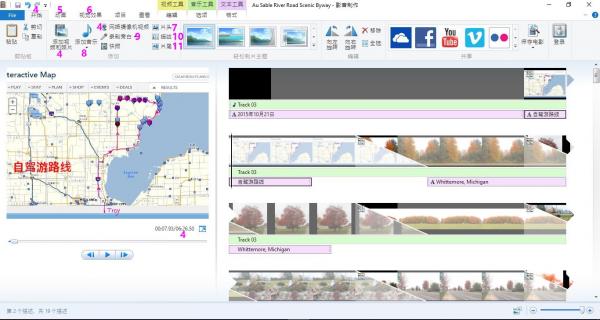
(截图1: 具体文字描述的步骤可以对照以上截图中紫红色相同数字标记来体会,理解)
5. 对每小节视频,都可以加入动画(Animations)效果。每小节视频的动画效果分两部分:导入时的动画效果有 78 种,运行中的动画效果有 34 种,都可以任意选择和任意搭配。可以对每个小节分别加入动画效果,也可以把所有小节合在一起,统一一次性加入动画效果,还可以分成几个小组来添加动画效果,每个小组包括若干小节。
6. 对每小节视频,还有 11 种不同的视觉效果(Visual Effects)可供挑选。同样可以对每个小节分别加入视觉效果,也可以把所有小节合在一起,统一一次性加入视觉效果,还可以分成几个小组来添加视觉效果,每个小组包括若干小节。
7. 加上片头(Title)。为视频取个名称,片头呈现方式有 16 种不同选择。
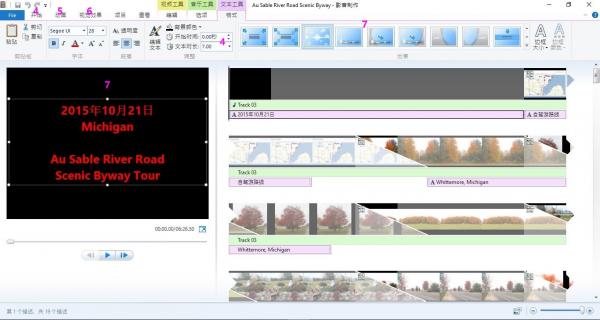
(截图2: 具体文字描述的步骤可以对照以上截图中紫红色相同数字标记来体会,理解)
8. 添加音乐(Add Music)。把光标定到音乐起始位置,输入音乐或歌曲。如果视频较长,可以配上多首音乐或歌曲。
9. 录制旁白(Record Narration)。利用电脑上或另接的麦克风,录制声音旁白,或者添加声响效果。
10. 撰写描述(Caption)。在此处可以加入诗词,有趣的描述,幽默的解说等等。可采用 16 种不同的加入方式,可以定不同的起始点和长度,字体和颜色都可以有很多不同选择。可以同 8 配合起来,把歌词以字幕形式播放出来。也可以与 9 联合起来,来个带字幕的诗朗诵什么的。
11. 加上片尾(Credit)。在此处对表演者,摄影,录像,旁白解说,诗词文字作者,歌曲演唱,导演等等,加以注明,以示尊重,并表示感谢。
12. 反复核对,检查,修改,编辑,视频长度应与音乐,歌曲长度相匹配。Movie Maker 还有其它特殊的视频项目制作效果可以加入,待制作技巧提升后,都可以一一尝试利用。制作过程中,要不断地储存视频项目(Project),以免一不小心弄丢了自己的辛苦劳动。
13. 检查无误后,就要把视频项目,用电影(Movie)的格式保存下来,这样才能被其它的视频播放器(比如 Windows Media Player)读取播放。这一过程比较耗时,可能几分钟,或者几十分钟,视电影(视频)的长短而定。
14. 上传到网站上之前,再检查一遍。用Windows Media Player 或其它常用的视频播放器完整地播放一遍,确认无误后,就可以上传到视频网站上了,比如 YouTube。 假如自己在 YouTube 已经注册了,就可以直接上传,并选择是公开发表(Public),限定范围发表(Unlisted),还是私人保存(Private)。还可以选择封面图像和其它的设置。
15. 等到上传结束, YouTube 转码处理完毕,自己制作的小视频就在网络上正式发布了。自己再最后检查一遍网上发布的小视频,一切播放正常的话,就可以把链接地址发送给自己愿意分享的朋友,也可以复制视频的嵌入编码(Embed Code),嵌入到自己的博客文章中去(就像本文最后嵌入的几个小视频那样)。如果自己选择的是私人保存(Private),只有同时获得链接地址和正确密码的人才能观看。如果是限定范围(Unlisted),所有收到链接地址或是得到嵌入式编码视频封面截图的网友都能看到,不需要密码,但其他人搜索不到,观看不到。如果是公开(Public)发布,全球(中国大陆暂时还不行)任何人都能在网络上搜索到,欣赏到该视频。
如果想与中国大陆的亲友分享自己制作的视频,可以在中国大陆的视频网站,比如优酷(YouKu)网站,注册一个帐户,再把视频上传到优酷网站上。这样,中国大陆的亲朋好友也能观看到自己制作的视频了。
最后,我想同网友们讨论一下有关引用别人的作品的问题。为了达到更好的视听效果,我们往往都会添加一两首好听的音乐或歌曲到视频中。自己不会演奏乐器,也不会唱歌,只好引入别人的音乐作品。可是,这样做会不会侵犯了版权,惹上麻烦呢?我想这也是许多网友关心的问题。
我不是学法律的,对版权保护法没有资格讨论。以下仅仅是我个人在制作视频过程中的认知和做法:
1. 引用别人的作品,最好事先要得到人家的同意。我很幸运,因为旅美歌唱家郭丽是我们江西老乡,我们两家也是很好的家庭朋友。在征得她的同意之后,我把她演唱的歌曲用到了我的视频当中。她那美妙的歌声一下子就把视频的视听效果提高了不知有多少倍! 对此,我真是感激不尽。另一方面,我也尽最大努力把视频做好,要对得起歌唱家那天籁之音般的歌声。
2. 有的作品的确是一时分不清有没有受到版权保护,比如在中国大陆曾经流行的,家喻户晓的经典老歌金曲(当年在中国并没有版权保护),有没有在西方国家注册而受到版权保护呢?不得而知。
3. 对于中国当年的经典老歌金曲,我就是想去征得人家的同意,也不知道该怎样去联系。人家明星大腕或知名人士,会搭理我吗?同样是不得而知。
4. 到底中国当年的经典老歌金曲能不能用呢?心里还是没底。好在 YouTube 这样的视频网站经过这么多年发展,现在已经比较好的解决了这类棘手的问题。几年前,YouTube 如果发现我上传的视频中含有第三方受版权保护的内容,它会通知我要替换掉视频中的第三方内容,或者用它提供的所谓非第三方受保护的替代音乐等,它可不管合适不合适,也不管我喜欢不喜欢。现在好了,YouTube 会在转码处理过程中审查视频内容,发现有第三方受版权保护的内容后,马上给我发出下面这样的通知。这说明YouTube 已经与有关版权所有者达成了互惠协议之类的东西,只要我的视频中有某个第三方的版权保护内容,它就有权在我的视频播放中叠加播出有关广告。至于 YouTube 这第二方和版权所有者那第三方是如何分享广告收益的,我这个第一方是无权过问的,我也无所谓就是了,只要不来找我的麻烦就行。眼尖的网友可能已经发现,虽然旅美歌唱家郭丽已经同意我用她演唱的歌曲,但唱盘出版发行商仍然要抽成广告收益,因为它才是版权拥有者。既然它在 YouTube 那儿收取了广告收益,它就是认可了我的视频中可以使用它的知识产权作品。这种理解不会错吧?另一方面,使用了中国大陆发行的歌曲制作的视频,YouTube 并没有发现有受版权保护的第三方内容,是不是说明这些歌曲没有在美国注册版权?
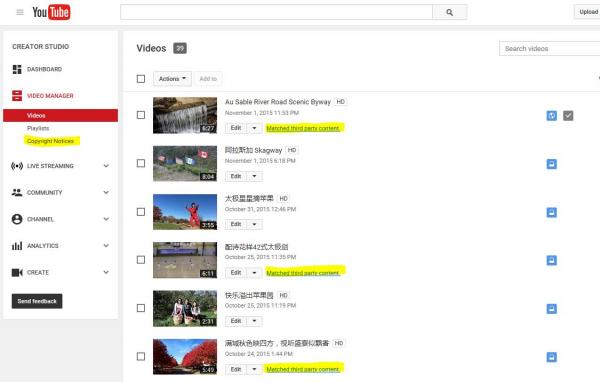
(截图3: YouTube 标记出哪些视频中含有第三方受版权保护的内容)
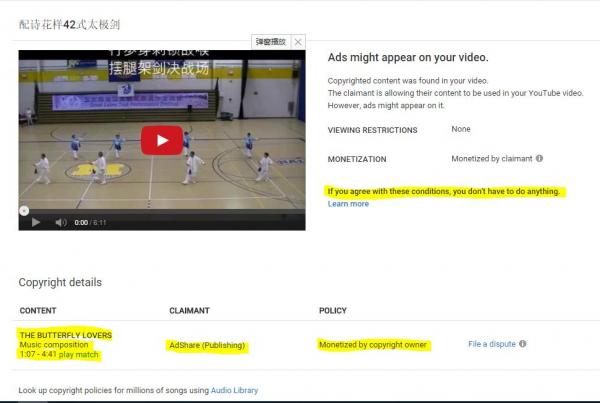
(截图4: YouTube 列出视频中含有第三方受版权保护的具体内容和处理办法)
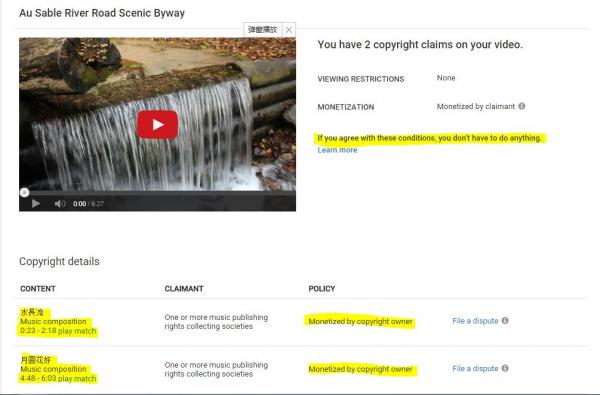
(截图5: YouTube 列出视频中含有第三方受版权保护的具体内容和处理办法)
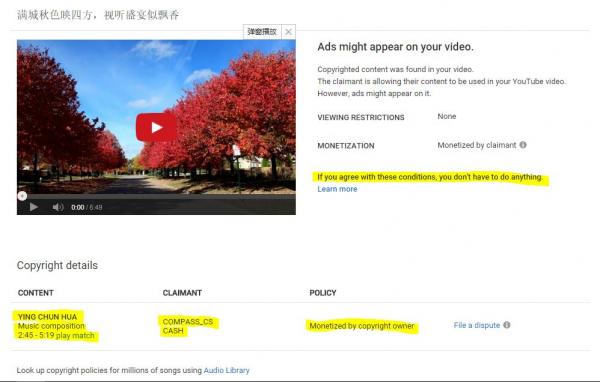
(截图6: YouTube 列出视频中含有第三方受版权保护的具体内容和处理办法)
5. 有的西方音乐作品也很好,可以用到自己的视频中。但自己是明知道它是受到版权保护的,那能不能引用呢?既然 YouTube 已经在广告收益分成上把版权拥有者摆平了,我们自己应该不会再有麻烦。除非 YouTube 通知我说不能用。
6. 尽管 YouTube 已经把版权所有者的权益摆平了,自己在引用别人的作品时,还是会谨慎行事。首先,尊重人家的知识产权,注明来源,表示感谢,并且要尽努力把视频制作好,内容要积极向上,千万不要糟蹋人家的好作品。其次,不用人家的作品来做商业牟利的视频,除非得到人家的书面许可。再者,万一有哪一家版权所有者不满意 YouTube 的权益安排,提出异议,自己随时撤下有异议的内容,甚至是撤下整个视频。最后,不知中国大陆的优酷视频网站是不是建立了类似于美国的 YouTube 这样的系统,但我知道优酷也有广告分成的举措。当我的视频点击量大到一定程度,优酷就会邀请我参加它的广告分成。那么,优酷与第三方内容版权所有者有没有利益分成呢?有哪位熟悉这方面情况的网友,恳请您赐教。
谢谢网友们阅读本文。下面请欣赏最近制作的几个小视频。
(视频中照片是我用 Cannon 单反机拍的,照片经过预处理)
(视频中的照片是太极星多位拳友用手机拍的,然后上传到微信群里,未经任何处理直接制作成视频)
(视频中的照片是郭毅和肖红两位拳友拍的,上传到微信群里,未再作任何预处理就直接制作成视频了)
(视频中录像是杜长青和郭毅两位拳友所拍。我制作视频时加了字幕,并把全开致拳友写的诗加了上去)
(视频中照片是我用 Cannon 单反机拍的,照片经过预处理)